
Windows10へアップグレードすると「Windows.old」というフォルダーができます。
このフォルダーはWindows7/8.1からアップグレードした際に以前のバージョンに戻す為に使うデータが入っています。
アップグレードはかなりの容量を持っています。PCの容量に問題がないので消えるのをまっていました。
このフォルダーは普通、1ヶ月経つと自動で消えてくれます。1ヶ月以上経っているし消えたかな?と思って覗いてみると、まだ残っている!
ただし、中身は0バイトなので中身は消えてるみたいです。邪魔なので消そうと思っても右クリックではフォルダーを削除できません。
残ってても問題はないですが、フォルダーが無駄に残る場合は必要ないので消したいですよね。
この記事では、「Windows.old」フォルダーを完全に削除する方法を紹介します。
「Windows.old」フォルダーを削除する方法
Windows.oldがある場所はローカルディスク(C:)です。
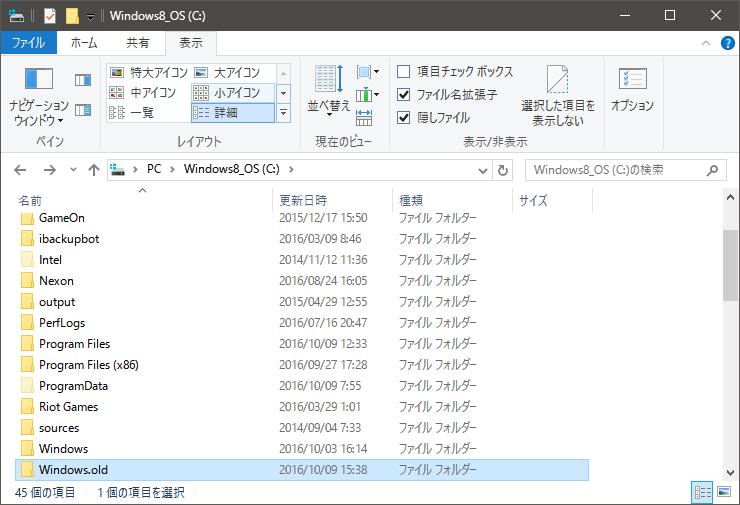
このフォルダーはディスククリーンアップで削除できます。
Windowsアイコンをクリックして「ディスククリーンアップ」と入力して「ディスククリーンアップ」を開きます。
入力する文字は「ku」でも出てきます。
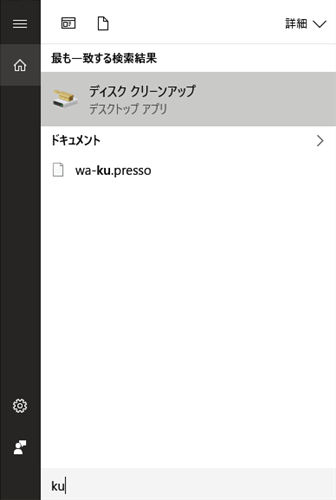
スポンサーリンク
管理者として実行する
「ディスククリーンアップ」を普通に左クリックで開くのではなく、右クリックして「管理者として実行」を選びます。
スタートメニュから文字入力で探さなかった場合(Windowsの管理ツール→ディスククリーンアップで探したり、ピン留めしている場合)は右クリックで「その他」→「管理者として実行」です。
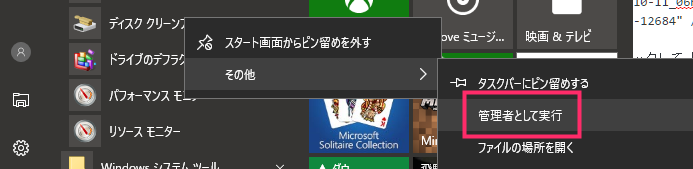
ドライブの選択で「Windows.old」がある「ローカルディスク(C:)」を選択して「OK」を押します。
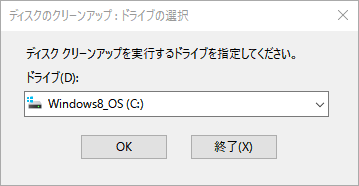
ディスククリーンアップの画面が表示されたら削除するファイルから「以前のWindowsのインストール」にチェックを入れます。
この項目は管理者として実行すると表示されます。
チェックを付けたらOKをクリックします。
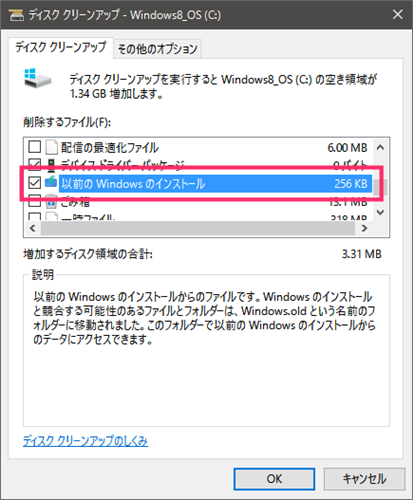
確認画面で「ファイルの削除」をクリックします。
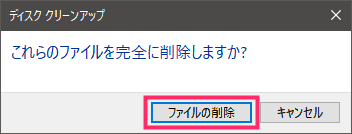
これで「Windows.old」フォルダーが削除できます。
フォルダーがあった場所を確認してみましょう。


コメント